快捷指令果粉朋友一定不會陌生,玩法也相對簡單。不過,平時依然會有不少朋友在安裝使用過程中,遇到不少問題。今天芝麻科技訊帶來新的一期玩轉IOS 14快捷指令全攻略,一起來具體了解下吧。

快捷指令是什么?
快捷指令是一種可讓您使用 App 完成一個或多個任務的快捷方式。“快捷指令” App 可讓您創建包含多個步驟的快捷指令。例如,您可以構建一個“沖浪時間”快捷指令來獲取沖浪報道、提供預計到達海灘的時間以及播放沖浪音樂播放列表。
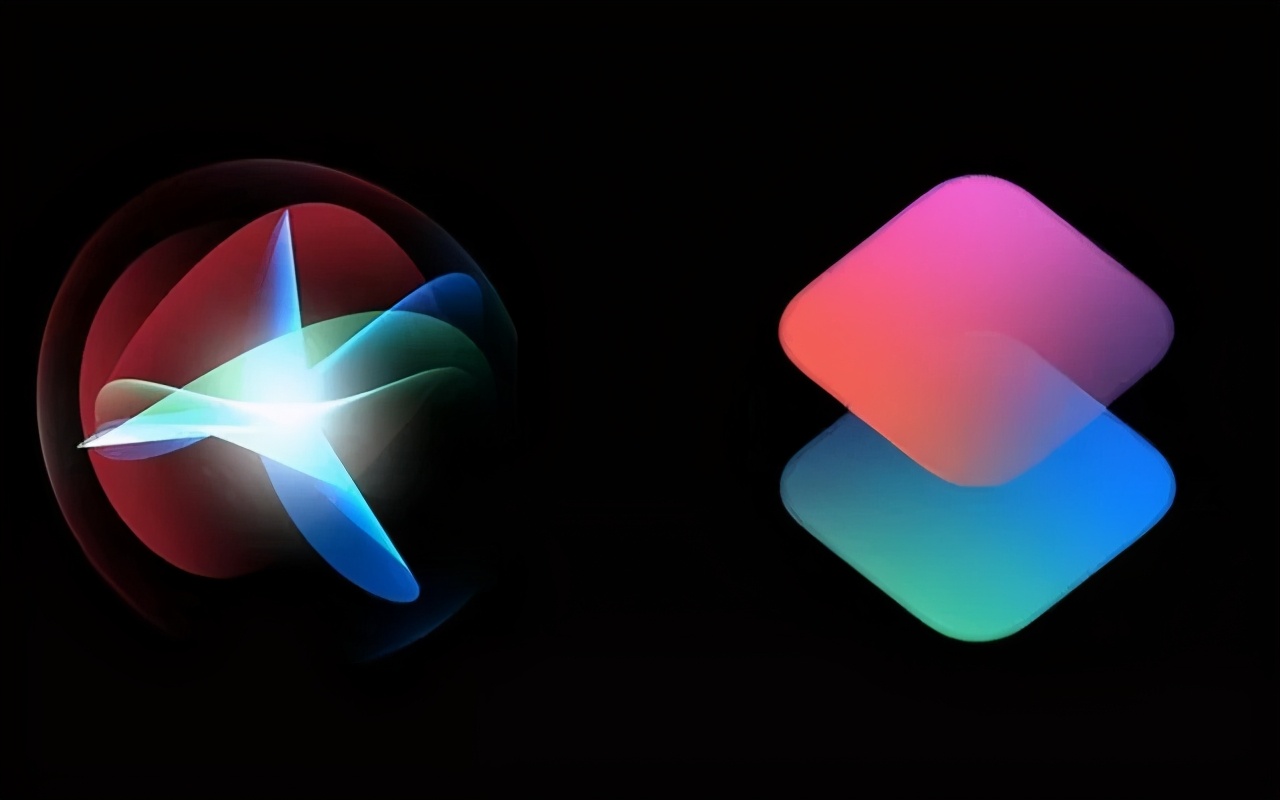
快捷指令發展歷程:
- 「快捷指令」原名 workflow,曾屬于第三方APP;
- 2017年3月23日,蘋果完成對Workflow的收購,并在 iOS 12 中,workflow正式更名為「捷徑」APP;
- 在2019年發布的 iOS 12.1.4 正式版中,「捷徑」再次改名,命名為「快捷指令」,這個名稱一直延續至今;
- 從 iOS 13 開始,快捷指令中,又新增了 「自動化」 功能。
自動化是一種由事件觸發的快捷指令,而非手動啟動。您可以使用“快捷指令” App 設置個人或家庭自動化,然后通過到達、離開、iphone 上的設置和一天中的某個時間等事件觸發自動化快捷指令。
快捷指令有什么用?
“快捷指令”能夠為自動執行 iPhone 和 iPad 上的日常操作帶來了無限可能。通俗來說,快捷指令其實有點類似微信小程序,可以通過一些自動化操作和腳本實現各種功能,可以用來取代一些小應用或小程序。
不過,相比APP和小程序,快捷指令開發相對簡單,并且比較開放,因此功能上沒有小程序那么強大,存在一定的局限性。
快捷指令優缺點:
- 優點:安裝使用簡單、擴展豐富、開放式開發、開發相比小程序、APP要簡單的多;
- 缺點:由于開發比較開發,快捷指令規則良莠不齊,經常會存在一些快捷指令失效,無法使用的情況。
比如,像一些去短視頻水印類快捷指令,很容易受到短視頻平臺規則影響,經常容易失效。簡單來說,快捷指令的不足在于部分規則穩定性相對不高,另外一些比較復雜的功能,通過快捷指令也比較難以實現。
快捷指令怎么用?
快捷指令主要由 「快捷指令APP」和 「快捷指令規則」、「自動化」等幾個部分組成,其中 管理、創建、設置自動化 都需要在 快捷指令 APP 中進行。

對于 iOS 13 以上系統,內置快捷指令APP,無需再安裝APP。如果你的 iPhone 中找不到快捷指令APP,可能是你不小心卸載或刪除了,可以前往 APP Store 應用商店搜索找到,重新下載即可。
「快捷指令規則」也就是我們需要安裝的擴展捷徑,它分為 官方推薦的快捷指令 和 第三方開發的快捷指令 兩種。
官方推薦的,可以在 快捷指令APP 的 「快捷指令中心」中找到,主要包含了一些功能比較簡單的快捷指令。找到自己需要的,點擊下方的“獲取快捷指令”即可完成下載安裝,之后在指令庫中就可以找到,如圖所示。

對于已經安裝的 快捷指令 規則,則可以在「我的快捷指令」中全部找到,方便用戶運行、管理等(見上圖左)。
第三方開發的快捷指令,需要用戶自行在網上下載。一般來說,第三方快捷指令,都是網上的民間高手開發的,快捷指令比較豐富,并且功能齊全,可玩性更高。芝麻科技訊官網,就為果粉朋友們收集了不少第三方快捷指令,包含了 視頻 、圖片、音樂、工具、娛樂、描述文件等方方面面,需要的小伙伴,不妨前往下載。
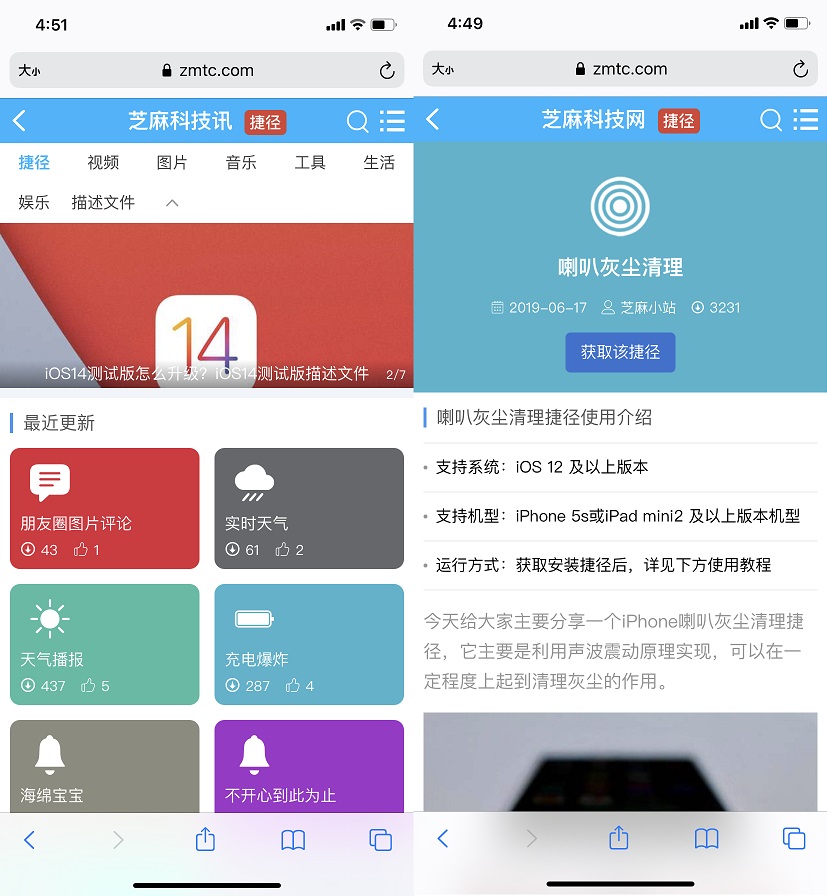
最后說下「自動化」,它可以看作是 快捷指令 的輔助功能。以往,我們要運行某個快捷指令,一般都需要打開APP,然后點擊需要運行的快捷指令去執行。而從 iOS 13 開始,自動化的出現,讓 快捷指令 的運行起來更加便捷與智能化,比如 我們可以創建觸發某些條件后,就自動運行指定的快捷指令。另外,自動化還可以結合APP使用。
關于 快捷指令 自動化的 玩法,我們只要去看幾個 快捷指令 + 自動化 的玩法實例,就清楚了:
- iPhone自毀模式怎么設置 充電爆炸快捷指令設置自毀模式方法
- iOS14怎么弄充電提示音?玩轉iPhone充電提示音最全攻略
- 蘋果鬧鐘響后自動播報天氣 iOS14鬧鐘停止自動播報天氣設置教程
- iOS14息屏顯示時間怎么設置?iPhone息屏顯示時鐘教程
上面的這些玩法可以私信作者,回復“ 自動化 ”獲取,大都是借助了 快捷指令 + 自動化,或者是 自動化 + APP 來實現設定觸發某些條件,自動運行 快捷指令 或 APP 來實現,進一步擴展了 快捷指令APP 的玩法。
小白必看 快捷指令常見問題
對于新手來說,首次安裝第三方的快捷指令,經常會遇到各種問題,比如快捷指令打不開、安裝界面提示因安全性設置不允許等等,解決辦法其實也很簡單,下面一起來看看。
一般來說,快捷指令無法打開,大都是以下幾種情況導致的。
1、沒有使用自帶的 Safari 瀏覽器
很多小伙伴,可能是在公眾號獲取的快捷指令下載地址,然后直接在微信中打開了,這種情況容易出現打開下載頁面后,點擊“獲取此捷徑”后無法打開,或者跳轉到 APP Store 的 快捷指令APP 下載頁面。

由于某些APP中,無法直接下載安裝快捷指令。因此在下載第三方快捷指令APP的時候,首先要記得復制下載地址,到iPhone 自帶的 Safari 瀏覽器中打開,再下載安裝即可。
2、無法打開 因安全性設置不允許
首次在網上下載安裝第三方快捷指令時,一般都會遇到“此快捷指令無法打開,因安全性設置不允許不受信任的快捷指令”的提示,從而無法完成下載安裝。

對于這種情況,我們只需要根據提示設置一下就好。具體操作是 打開 iPhone 的 設置 -> 進入 快捷指令設置,然后將 「允許不受信任的快捷指令」開啟就可以了,如圖所示。
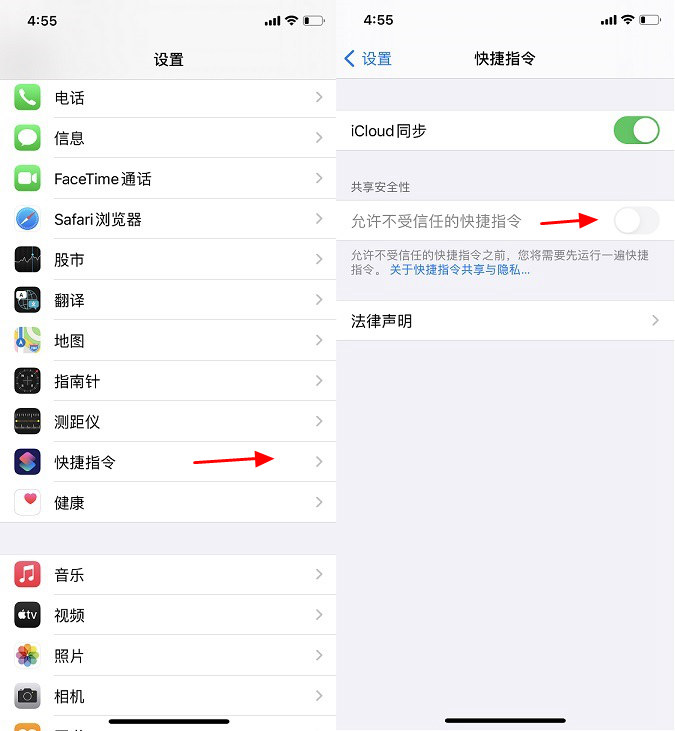
不過這里還可能會出現另外一種情況,這個 「允許不受信任的快捷指令」有時候會不存在,又或者是 灰色的(見上圖),用戶無法直接開啟。對于這種情況,解決辦法也很簡單,只要 打開 快捷指令APP,在 快捷指令中心 任意安裝一個自帶的快捷指令,并運行一次,之后再回到設置中,就能正常開啟了。
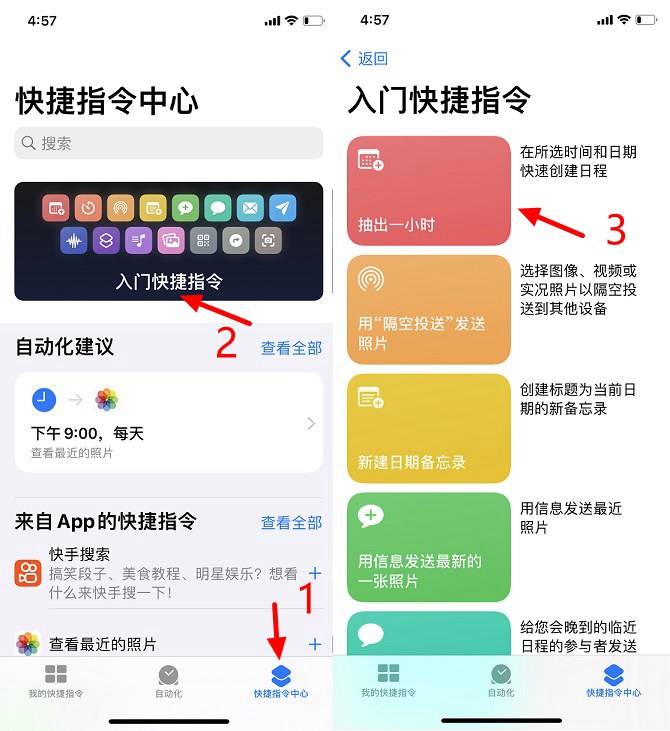

點擊運行一次“抽出一小時”快捷指令后,再回到 iPhone 的 設置 -> 快捷指令 設置中,就能正常開啟「允許不受信任的快捷指令」選項了,開啟之后,今后就可以正常安裝網上的第三方快捷指令了。
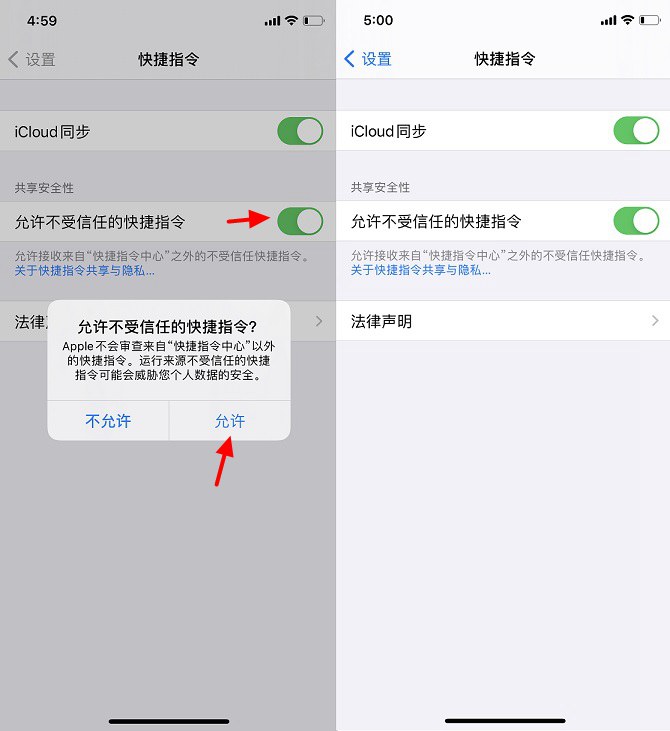
3、快捷指令無法載入
還是一種情況比較少見,但仍有部分用戶遇到,這種情況多為網絡原因導致。具體表現為,在 Safari 瀏覽器中,打開第三方快捷指令下載安裝頁面,點擊“獲取捷徑”后,一直卡在快捷指令中心正在載入頁面,一直打轉就是無法正常彈出安裝界面,如圖所示。

對于這種情況,多為你所處的網絡,與快捷指令(iCloud)訪問不順暢有關,可以嘗試換個網絡或者稍后再試試。
對于,WiFi網絡下,一直都打不開的,可以嘗試修改DNS地址來改善訪問iCloud網絡不佳的問題。具體操作如下,部分用戶親測有效。
打開 iPhone 的 設置 -> 無線局域網,點擊已連接 WiFi 名稱后面的【 i 】 圖標,如圖所示。
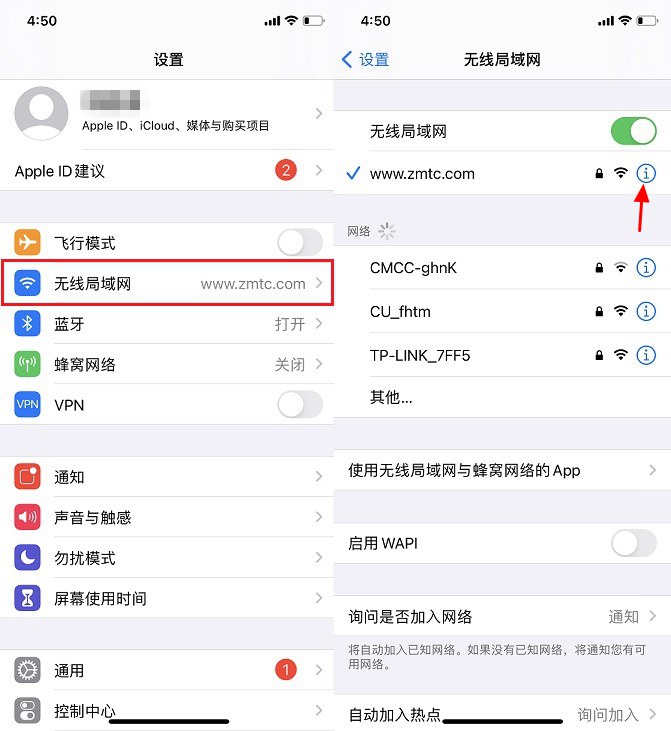
進入無線局域網設置后,點擊下方的“ 配置DNS ”,然后將默認的 自動 更改為 手動,如圖所示。
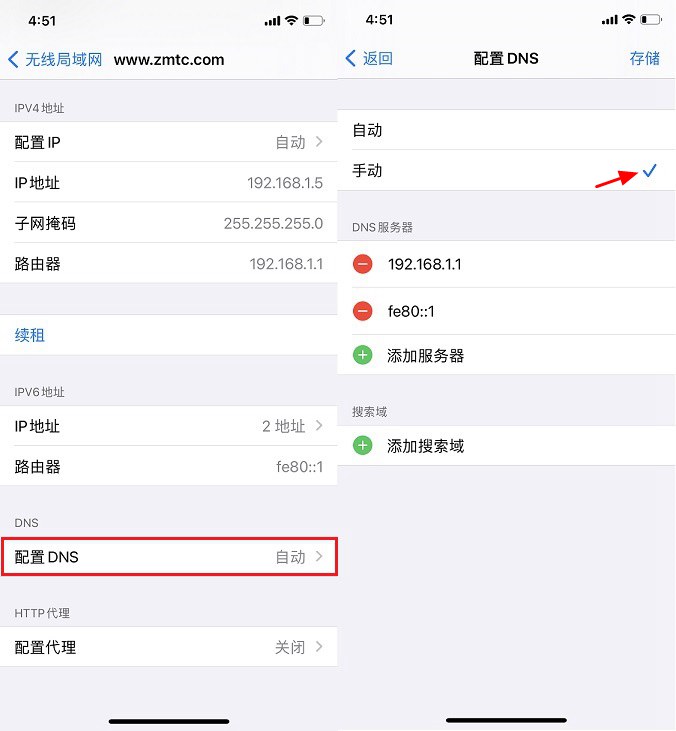
接下來將之前默認的首個DNS地址改成 8.8.8.8 ,第二個改成 8.8.6.6 ,完成后,點擊右上角的“存儲”。完成DNS設置之后,再去Safari瀏覽器中,打開快捷指令安裝頁面,再點擊“獲取捷徑”就會正常進入快捷指令安裝頁面,點擊底部的“添加不受信任快捷指令”就可以完成快捷指令安裝。
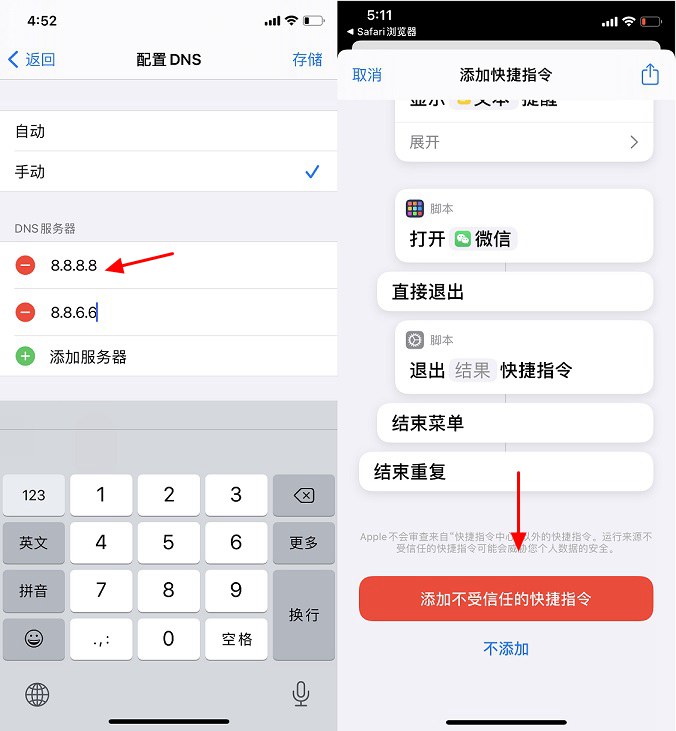
快捷指令使用小技巧
1、快捷指令如何添加到桌面?
對于一些常用快捷指令,如果不想每次都打開快捷指令APP去運行的話,可以將安裝好的常用快捷指令添加到iPhone桌面上,方便一鍵運行,設置方法如下。
首先打開 快捷指令APP,點擊需要添加快捷指令(下面以天氣播報為例)右上角的“...”圖標進入設置界面,然后點擊底部的“分享圖標”,如圖所示。

2、然后點擊底部彈出的“添加到主屏幕”選項,之后再點擊右上角的「添加」確認添加到桌面就可以了,如圖所示。

完成設置后,在桌面上就可以看到這個快捷指令規格快捷方式了,點擊就可以快速運行,如圖所示。

以上就是 快捷指令添加桌面教程,操作非常簡單,希望對新手朋友有所幫助。
2、如何關閉煩人的快捷指令通知?
有時候,快捷指令在運行的時候,iPhone 屏幕底部會彈出快捷指令運行通知彈窗,對于有強迫癥的童鞋來說,看起來會十分礙眼。那么,如何關閉煩人的“快捷指令”通知?方法如下。

首先打開 iPhone 的 設置 -> 屏幕使用時間,如下圖。
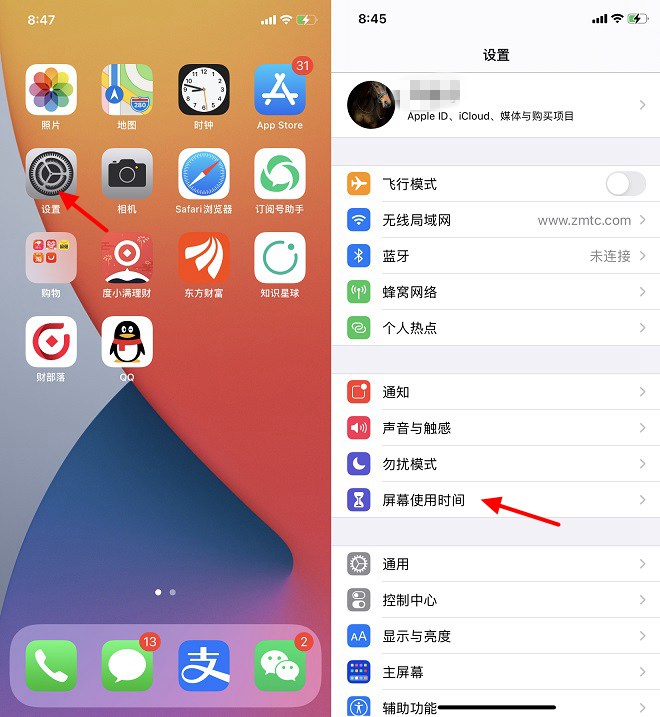
然后點擊 查看所有活動,再切換到 本周 選項下,之后再拉到底部找到“通知”選項,找到并進入“快捷指令”通知設置選項,如圖所示。

最后將“允許通知”關閉就可以了,如圖所示。
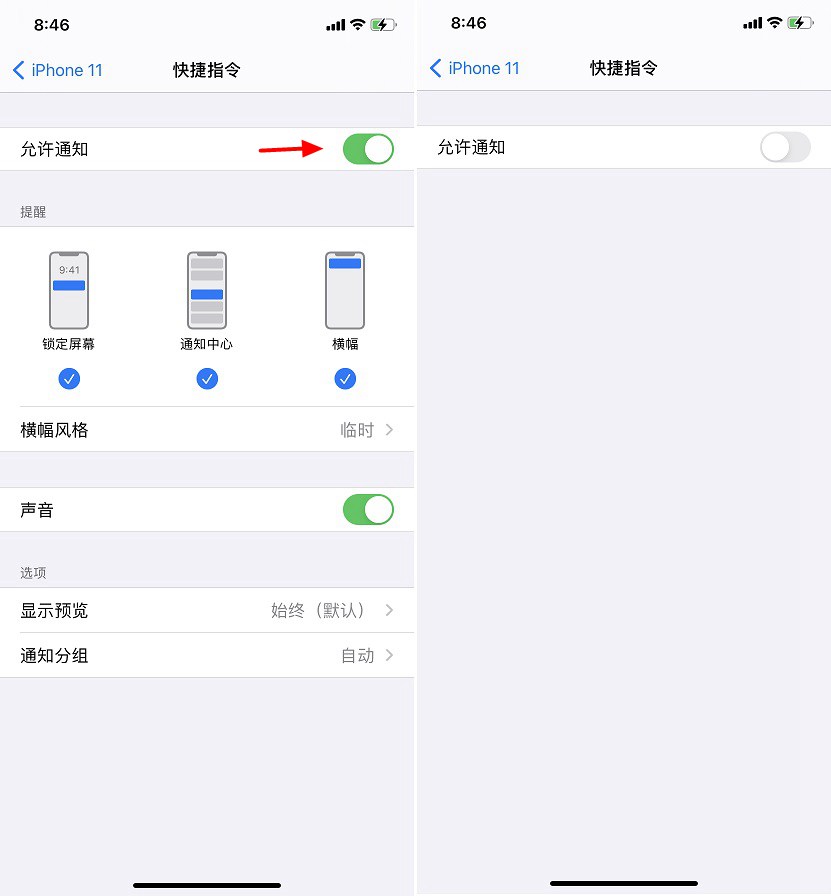
關閉快捷指令允許通知之后,今后快捷指令運行的時候,屏幕上方就不會再有彈窗通知了。
不過需要注意的是,這種關閉快捷指令通知的方法會在 iPhone 重啟后 失效。因此,設置完后,如果手機重啟了的話,通知又會彈出來,需要重新設置一遍才行。
小編玩快捷指令已經兩年多了,也算是老司機了吧,今天主要將自己一些朋友常問的問題和我所知道的知一些快捷指令玩法攻略傾囊相授分享給大家,相信對入門果粉朋友有所幫助。如果覺得本文對您有幫助,請點個“贊”或 轉發 分享,讓更多果粉新手朋友受益,謝謝!






